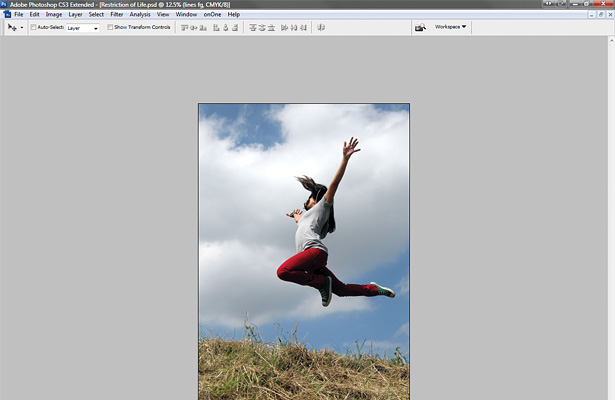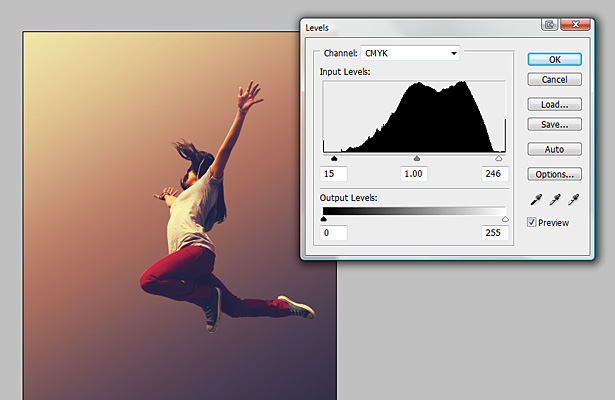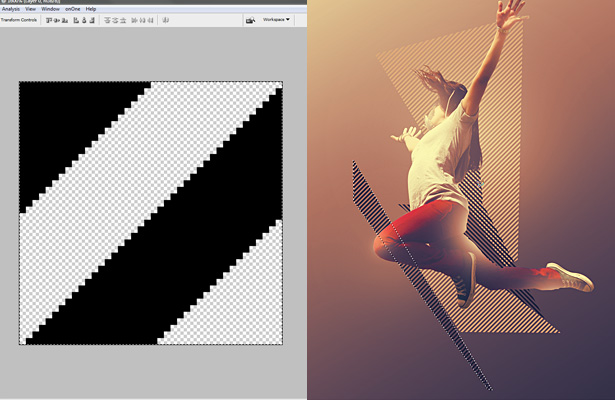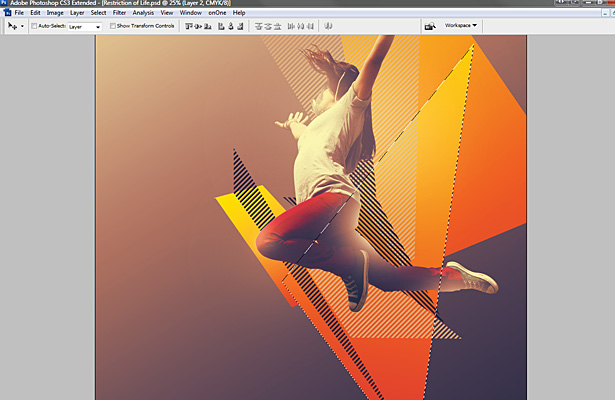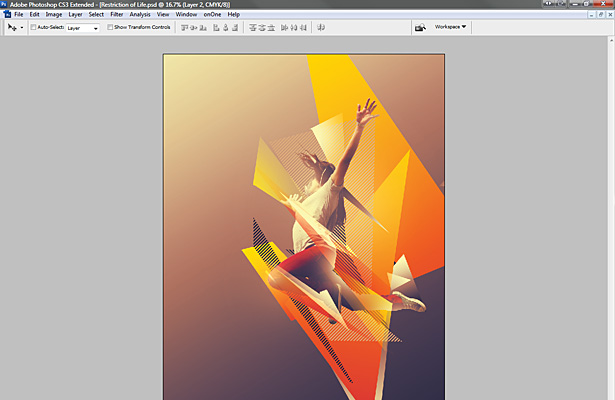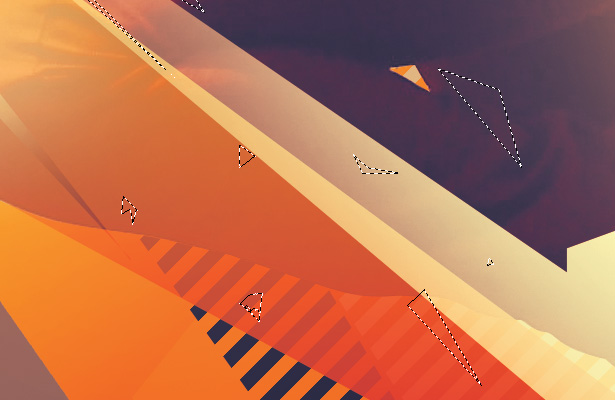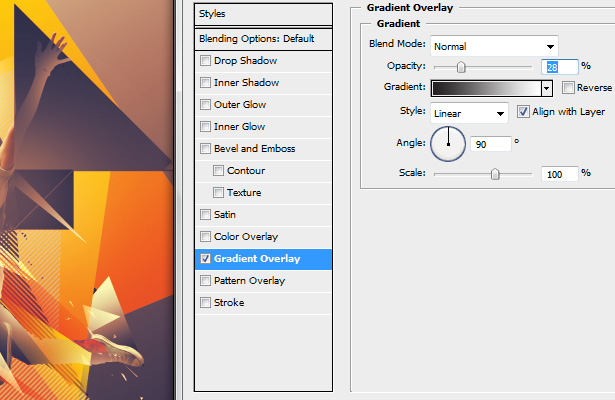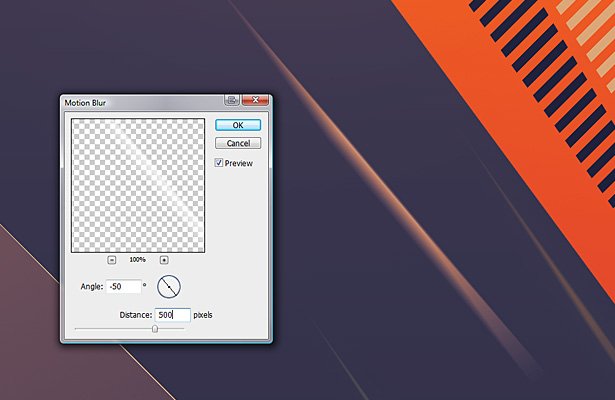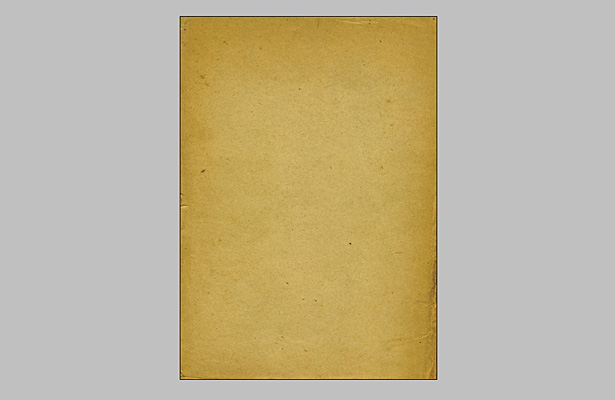Sådan opretter du et levende billede ved hjælp af Photoshop
I denne vejledning vil vi undersøge, hvordan du tilføjer mere energi og dynamik til et billede . Virkningerne kan udvides og bruges på en lang række fotos for at skabe en følelse af bevægelse og vitalitet til et statisk billede.
Tutorialen blev oprettet og skrevet af den berømte kunstner Mike Harrison (aka destill), og dette er hans første tutorial for en blog. Hans arbejde har været omtalt i Computer Arts og Advanced Photoshop magasiner.
OK nok af en introduktion og videre med vejledningen ...
Trin 1
Start med at vælge et billede, der ligner denne af nogen, der hopper i luften ( originalt billede ). Vælg et billede, du føler, har en masse energi allerede , selv før du har tilføjet alt andet. Opret et nyt dokument i A3-størrelse med 300dpi, eller hvis du foretrækker lidt mindre, skal du gå til A4 300dpi.
Trin 2
Træk dit billede ind i det nye dokument, og tag penneværktøjet, start forsigtigt med at tilføje punkt for punkt, indtil du har trukket rundt hele pigen. Tryk på A for at markere værktøjet til valg af sti og højreklik på stien> opret vektor maske . Dette vil give os en ren kant og banke ud baggrunden, klar til os at tilføje vores egne.
Trin 3
Med en tom baggrund, lad os lave en øjeblikkelig dybde til dette stykke ved at tilføje en gradient . Vælg så gradientværktøjet og hold det sort til hvidt. Træk nu fra nederst til højre til øverst til venstre, men træk over lærredskanterne, så det går fra mørkegrå til lysegrå.
Trin 4
Nu kan jeg undertiden få farvepalet og tone sorteret tidligt, og i tilfælde af dette stykke lad os bare gøre det. Hvad vi skal gøre er noget nogensinde så simpelt, men meget effektivt til at skabe stemningen i stykket. I menuen skal du gå til Lag> Nyt indstillingslag> Gradientkort . Vælg nu den forudindstillede blå, røde til gule gradient, ramt ok, og indstil lagets opacitet til 40%. Det ser lidt ud, så noget du altid skal gøre er at tilføje et par flere justeringslag, og for dette stykke vil vi tilføje en til lysstyrke / kontrast, indstillet til +8 for lysstyrke og +28 for kontrast og en for niveauer som vi sætter til 15, 1.00 og 246 for de 3 input bokse.
Trin 5
Lad os give nogle pop til pigen og tilføje lidt belysning. Ctrl + klik på det originale lagerlag for at skabe et valg rundt om pigen, så på et nyt lag, tag børsteværktøjet og bruge varierende størrelser, og strømmen er indstillet til omkring 24%. Start børstningsområder, som du mener vil se godt ud med nogle hvide lys på dem. Sænk derefter opacitet til omkring 15-35%.
Trin 6
Giv stykket noget instant energi appel ved at tilføje nogle diagonale striber i form af tilfældige geometriske valg fyldt med et mønster. Opret et nyt dokument 40 x 40 pixels og opret en form svarende til skærmbilledet til venstre nedenfor, gør baggrunden transparent og derefter Ctrl + A og gå til Rediger> definer mønster . Nu tilbage til dit hoveddokument og lav nogle tilfældige geometriske markeringer med polygonal lasso værktøjet og Rediger> Fyld dem med dit mønster. Hold dem i retning af din persons energi i stykket og lav nogle sorte, nogle hvide.
Trin 7
Tid til at tilføje nogle store lyse farver for at få dette stykke i bevægelse. Igen med det polygonale lasseringsværktøj, lav nogle store geometriske flersidede former , og med lutningsværktøjssæt fra rød til gul, udfyld dine valg og position / transformer, indtil du har en god ordning. Placer dem over eller bag de diagonale stribede figurer, uanset hvad du føler, ser godt ud.
Trin 8
Begynd nu at lagre det ved at tilføje mange flere former af forskellige størrelser over og bag pigen. Gør hvad vi gjorde i sidste trin ved at bruge polygonal lasso værktøjet og skabe skarpe figurer. Fyld nogle med en sort til hvid gradient, andre med en gul til gennemsigtig eller rød til gennemsigtig, lege med den, indtil du har polstret illustrationen ud med en god mængde figurer.
Trin 9
Ser godt ud? Det tænkte jeg nok. Lad os nu få nogle detaljer i dette stykke. For at gøre dette lader vi skabe nogle shards for at øge energien af stykket. Tag det polygonale lasso-værktøj igen og lav en lille vinkelform, hold nede skift og opret en anden. Gentag dette flere gange, indtil du har en masse figurer. Fyld derefter dem med sort / hvid og position. Du kan også bruge penneværktøjet, men i dette tilfælde er lasso-værktøjet bedre, da formene vil føle sig mere uregelmæssige og uplanlagte, hvilket er det, vi ønsker.
Trin 10
Tid til at udvikle stykket lidt mere. Tag det polygonale lasso-værktøj (endnu en gang) og lav nogle flere valg, men hold dem ret firkantede og ikke så skarpe at give en smule kontrast til de andre former, vi skabte tidligere. Fyld med sort og anvend et overløbsoverlay med de indstillinger, der vises på skærmbilledet nedenfor. Bemærk effekten på pigernes arm, den viser nu gennem som en solid form på grund af den belysning, vi tilføjede til hende i trin 5. Så læg en form bag det lag, så det viser sig. Du er også velkommen til at skabe denne effekt med andre krop dele af pigen.
Trin 11
For noget tilføjet energi, strøm og detaljer kan vi tilføje nogle tynde linjer til billedet , både over toppen af de fleste lag og nogle lige i baggrunden. Så tag fat i linjeværktøjet og sæt det til 2 pixels bredt, på et nyt lag begynder du at tegne nogle linjer i retning af resten af figurerne, ikke gå for vild med dem selv, hold dem subtile. Nu gør linjeværktøjet 1 pixel bredt, og på et andet nyt lag tegner nogle flere linjer, næsten som om linjerne fragmenterer.
Trin 12
For yderligere at forbedre energien lad os skabe nogle lyse striber. Så lav nogle mere tynde skarpe former og fyld dem i hvidt. Gå til filter> blur> bevægelsesoslid og gør vinklen den samme som vinklen på din form, med afstanden sat ganske høj til omkring 4-500. Duplikater og arrangerer nogle former og spiller med opacitet og blandingstilstand for mere interesse.
Trin 13
Billedet ser nu godt ud, men det er ikke helt komplet, det har brug for nogle afslutninger. Så lav nogle flere partikler med pen eller lasso værktøj og fyld dem med hvid og placere dem bag de fleste lag. Opret også nogle større figurer med subtile gradienter og overlay blending mode for at give et godt udseende, placer dem som du gerne vil opnå en god balance. Jeg har markeret, hvor jeg har tilføjet nogle ekstra former til brug af valg i skærmbilledet nedenfor.
Trin 14
Næsten der, og for at gøre tingene mere dynamiske for nogle af formerne. Tag børsteværktøjet i størrelse omkring 900 med strømmen indstillet til omkring 15-20%. Forsigtigt børste på områder for at lette det op, vær meget subtil med dette selvom du ikke ønsker at dræbe det. Derefter sænke opaciteten for at blande det fint.
Trin 15
Til slutningen kan du ikke være en fan af teksturer, men jeg er, og for dette stykke vil det fungere rigtig godt. Find en høj papirstruktur som den i skærmbilledet og træk det over alle lag i hoveddokumentet, skala det op for at passe, hvis det er nødvendigt, og indstil blandingstilstanden for at farvefare med opacitet på omkring 40%. Dette gør farverne virkelig til liv og gør billedet mere humør.
Trin 16
Så der er vi, se det færdige billede nedenfor! Med billeder som dette er der en minimalistisk rute og en mere kaotisk rute, hvor vi kunne fortsætte med at tilføje flere og flere former. Men i dette tilfælde har vi lagt sig til noget i midten med en rigtig god balance.
Skrevet udelukkende til WDD af Mike Harrison. Du kan se mere af hans arbejde på hans hjemmeside destill.net
Lad mig ikke stoppe med at tilføje flere elementer, gør hvad du føler, ser godt ud, bare gå ikke over toppen. Jeg håber du har haft denne øvelse - vær venlig at dele dine kommentarer nedenfor ...